Windows 11 อาจจะเป็น ระบบปฏิบัติการที่ดีที่สุดของ Microsoftแต่นั่นไม่ได้หมายความว่าไม่มีปัญหา ยังมีจุดบกพร่องที่ต้องแก้ไข เช่นเดียวกับปัญหาที่เกิดขึ้นจากการใช้งานในชีวิตประจำวันที่ทุกคนสามารถสัมผัสได้ เราต้องเผชิญกับส่วนแบ่งที่ยุติธรรมอย่างแน่นอนในขณะที่ตรวจสอบแล็ปท็อปรุ่นล่าสุดตั้งแต่เปิดตัว Windows 11 เมื่อสองสามปีก่อน
เนื้อหา
- ไม่มีเสียงใน Windows 11
- ปัญหาเครือข่าย Windows 11
- หน้าจอ Windows 11 ของคุณกะพริบ เบลอ หรือเป็นสีดำ
- เกมทำงานช้าบน Windows 11
- การค้นหา Windows 11 ไม่พบไฟล์ของคุณ
คุณเคยประสบปัญหากับ วินโดวส์ 11? คุณไม่ได้โดดเดี่ยว. ต่อไปนี้คือปัญหาที่พบบ่อยที่สุดบางส่วนเกี่ยวกับ
วิดีโอแนะนำ
ไม่มีเสียงใน Windows 11
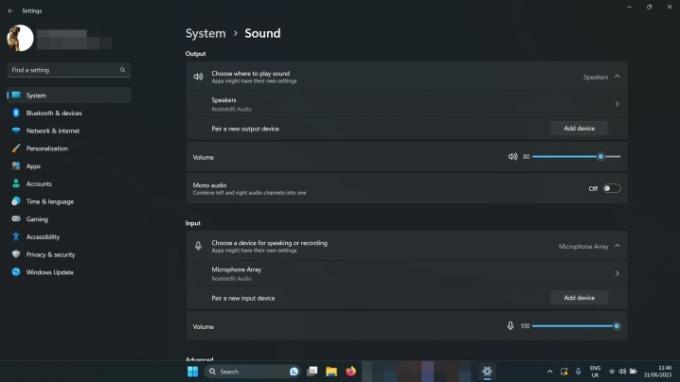
- ตรวจสอบระดับเสียงของคุณ: คลิกขวาที่ไอคอนลำโพงที่ด้านล่างขวา (ถัดจากวันที่และเวลา) แล้วเลือก เปิด Volume Mixer. ตรวจสอบให้แน่ใจว่าได้เพิ่มระดับเสียงให้สูงพอที่คุณจะได้ยิน
- ตรวจสอบการตั้งค่าเสียง: คลิกขวาที่ไอคอนลำโพงที่ด้านล่างขวาแล้วเลือก เปิดการตั้งค่าเสียง. ตรวจสอบที่อยู่ถัดจาก เลือกตำแหน่งที่จะเล่นเสียง ลำโพงหรือหูฟังของคุณถูกเลือก
- ตรวจสอบการเชื่อมต่อ: หากคุณใช้ลำโพงภายนอก ตรวจสอบให้แน่ใจว่าได้เชื่อมต่ออย่างถูกต้อง ตรวจสอบการเชื่อมต่อสายเคเบิลอีกครั้ง และหากคุณใช้ลำโพงหรือหูฟังไร้สาย ให้ถอดและเชื่อมต่อใหม่อีกครั้ง
- เรียกใช้ตัวแก้ไขปัญหาเสียงของ Windows 11: คลิกขวาที่ไอคอนลำโพงที่ด้านล่างขวาแล้วเลือก แก้ปัญหาเรื่องเสียง. จากนั้นทำตามคำแนะนำบนหน้าจอ
ปัญหาเครือข่าย Windows 11
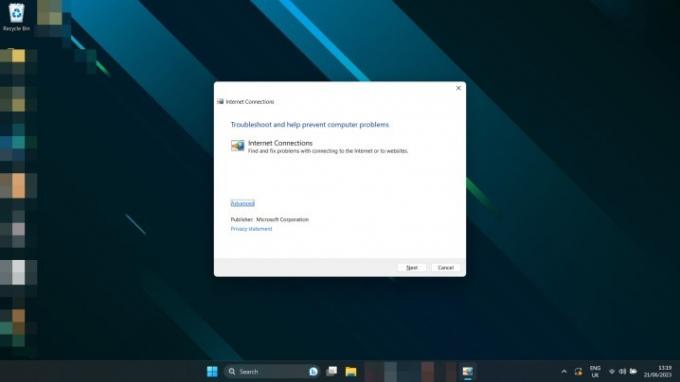
ไม่สามารถเชื่อมต่ออินเทอร์เน็ตได้? การเชื่อมต่อช้ากว่าที่คาดไว้?
- รีเซ็ตเราเตอร์ของคุณ: อาจไม่ใช่ความผิดของ Windows ลองรีเซ็ตโมเด็มและ/หรือเราเตอร์เพื่อดูว่าแก้ไขปัญหาได้หรือไม่
- รีเซ็ตพีซีของคุณ: การรีบูตเครื่องบางครั้งสามารถแก้ไขปัญหาเครือข่ายได้ ให้มันลอง.
- รีเซ็ตการตั้งค่าเครือข่าย Windows 11: กด ปุ่ม Windows + I เพื่อเปิด การตั้งค่า เมนู. เลือก เครือข่ายและอินเทอร์เน็ต > การตั้งค่าเครือข่ายขั้นสูง. เลื่อนลงและเลือก รีเซ็ตเครือข่าย เลือก รีเซ็ตทันที >ใช่ เพื่อยืนยัน.
- เปลี่ยนวิธีการเชื่อมต่อ: หากทำได้ ให้เปลี่ยนจากอีเทอร์เน็ตเป็น Wi-Fi หรือกลับกันเพื่อดูว่าจะช่วยได้หรือไม่
- เรียกใช้ตัวแก้ไขปัญหาเครือข่าย Windows 11: ค้นหา ตัวแก้ไขปัญหาเครือข่าย ในช่องค้นหาของ Windows เลือก ค้นหาและแก้ไขปัญหาเครือข่าย เลือก ถัดไป >แก้ไขปัญหาการเชื่อมต่อกับอินเทอร์เน็ตของฉัน.
หน้าจอ Windows 11 ของคุณกะพริบ เบลอ หรือเป็นสีดำ
หน้าจอของคุณทำงานผิดปกติหรือไม่
- ปิดและเปิดใหม่อีกครั้ง: รีเซ็ตพีซีของคุณ และปิดและเปิดจอภาพของคุณใหม่อีกครั้ง
- ตรวจสอบการเชื่อมต่อ: ยืนยันว่าสายเคเบิลเชื่อมต่ออย่างถูกต้องกับพีซีและจอภาพของคุณ หากมีข้อสงสัย ให้ถอดปลั๊กแล้วเสียบใหม่
- อัปเดตไดรเวอร์ของคุณ: หากคุณมีการ์ดกราฟิกหรือชิปเฉพาะ ให้ลองอัปเดตไดรเวอร์ GPU ของคุณ ดาวน์โหลดล่าสุดจาก เอเอ็มดี, อินเทล, หรือ เอ็นวิเดีย จากเว็บไซต์ของตน ต้องการความช่วยเหลือเพิ่มเติม? นี่คือคำแนะนำของเราเกี่ยวกับ วิธีอัปเดตไดรเวอร์กราฟิก Windows 11.
- อัปเดต Windows: ลองอัปเดตเป็น Windows 11 เวอร์ชันล่าสุด แพตช์และการแก้ไขบางอย่างอาจแก้ไขปัญหานี้ให้คุณได้ นี่คือ วิธีดาวน์โหลดอัปเดตใหญ่ล่าสุด.
เกมทำงานช้าบน Windows 11
เปิดประสิทธิภาพการเล่นเกม
- ตรวจสอบว่าระบบของคุณไม่ร้อนเกินไป: ตรวจสอบ.. ของคุณ อุณหภูมิซีพียู (และ GPU ของคุณในขณะที่คุณกำลังทำอยู่) เพื่อให้แน่ใจว่าจะไม่ร้อนเกินไป หากเป็นเช่นนั้น นั่นอาจเป็นสาเหตุที่ทำให้ประสิทธิภาพในการเล่นเกมลดลง
- อัปเดตไดรเวอร์กราฟิกของคุณ: ดาวน์โหลดไดรเวอร์กราฟิกล่าสุดจาก เอเอ็มดี, อินเทล, หรือ เอ็นวิเดีย จากเว็บไซต์ของตน
- ติดตั้งการอัปเดตล่าสุดของ Windows: ลองอัปเดตเป็น Windows 11 เวอร์ชันล่าสุด รุ่นล่าสุดบางรุ่นมีแพตช์ที่เกี่ยวข้องกับเกม นี่คือ วิธีดาวน์โหลดอัปเดตใหญ่ล่าสุด.
- ลองปิดการใช้งาน VBS: Virtualization Based Security ของ Windows 11 สามารถรายงานได้ ทำให้เกิดปัญหากับประสิทธิภาพการเล่นเกม ใน Windows 11 ลองปิดการใช้งานเพื่อดูว่าจะช่วยได้หรือไม่
หากประสิทธิภาพเกมของคุณยังแย่อยู่ คุณอาจต้องปรับการตั้งค่าในเกมเพื่อประสิทธิภาพที่ดีขึ้น เช็คเอาท์ คำแนะนำของเราเกี่ยวกับการตั้งค่าในเกม คุณจึงสามารถเพิ่มเฟรมต่อวินาทีได้สูงสุด
ที่เกี่ยวข้อง
- ขณะนี้ ChatGPT สามารถสร้างคีย์ Windows 11 ที่ใช้งานได้ฟรี
- Microsoft Teams กำลังได้รับเครื่องมือ AI ใหม่ — และใช้งานได้ฟรี
- Windows AI Copilot จะเป็นเครื่องมือช่วยการเข้าถึงพีซีที่ดีที่สุดหรือไม่
การค้นหา Windows 11 ไม่พบไฟล์ของคุณ
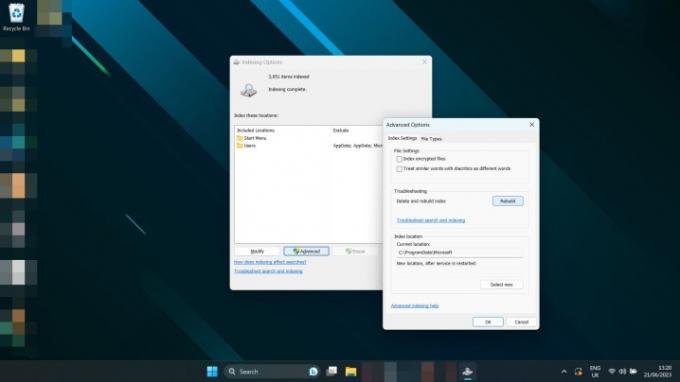
- ใช้การค้นหาของ Windows เพื่อค้นหา ดัชนี และเลือก ตัวเลือกการจัดทำดัชนี เลือก ขั้นสูง >สร้างใหม่
ตอนนี้คุณเป็นผู้เชี่ยวชาญแล้ว
คำแนะนำของบรรณาธิการ
- ปัญหา Microsoft Teams ที่พบบ่อยที่สุดและวิธีแก้ไข
- Windows 11 กำลังจะทำให้อุปกรณ์ต่อพ่วง RGB ใช้งานง่ายขึ้น
- ทำไมเครื่องพิมพ์ของฉันถึงออฟไลน์ วิธีแก้ปัญหาเครื่องพิมพ์ที่พบบ่อยที่สุด
- แอพสำรองข้อมูล Windows 11 ใหม่ใช้คิวอื่นจาก Mac
- Microsoft เตรียมยกเครื่องการออกแบบแอพหลัก Windows 11
ยกระดับไลฟ์สไตล์ของคุณDigital Trends ช่วยให้ผู้อ่านติดตามโลกเทคโนโลยีที่เปลี่ยนแปลงอย่างรวดเร็วด้วยข่าวสารล่าสุด รีวิวผลิตภัณฑ์สนุกๆ บทบรรณาธิการเชิงลึก และการแอบดูที่ไม่ซ้ำใคร




